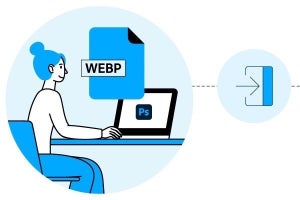アドビは5月11日(日本時間)、「Adobe Photoshop iPad版」に「コンテンツに応じた塗りつぶし」など、Adobe Photoshopの代表的な機能を実装したことを発表した。
今回、Photoshop iPad版に実装あるいはアップデートが行われたのは「コンテンツに応じた塗りつぶし」、「背景を削除」、「被写体を選択」、「自動トーン補正」、「自動カラー補正」、「自動コントラスト」といった、デスクトップ版のPhotoshopではおなじみの機能群。複数の処理を組み合わせた複雑な調整でありながら、手軽な操作で使えるとしている。
コンテンツに応じた塗りつぶし
選択範囲を指定して、周囲のコンテンツに基づいたAI処理で選択範囲を塗りつぶす処理をワンタップで実行する。意図せず写り込んでしまった人物を消したり、不自然なオブジェクトやホコリを除去したりといった加工が可能となる。
コンテンツによる塗りは、アクティブな選択範囲プロパティバー、塗りつぶしツール/アクション、レイヤープロパティ/クイックアクションドロップダウンからアクセスして使用できる。
背景を削除
被写体だけを切り出して他の画像の中に配置したり、逆に背景を他のものに置き換えたりする機能。被写体を別の画像に配置することも手軽に行える。
画像を開き、なげなわツールの下にある「背景を削除」ツールを選ぶか、画面右側のプロパティパネルにあるクイックアクションから「背景を削除」を選択して用いる。
被写体を選択
「被写体を選択」機能は、写真の最も重要な部分(多くは人物)を選択する機能。以前から実装されていたが、今回のアップデートでAIモデルを使って人物の写真を識別し、手作業では時間のかかる髪の毛の束や衣服のエッジなどの細かいディテールを、完璧に選択・修正できるようになった。
ツールバーのなげなわ(デフォルト)またはその他のアクティブな選択ツールをダブルタップまたは長押しして、その他の選択ツールオプションを表示。「アクション」で、「被写体を選択」をタップすると、ドキュメントのアクティブレイヤーの主な被写体が自動的に選択される。
人物写真に「被写体を選択」を適用すると、髪や服のエッジを自動的に微調整。ユーザーはマスクや調整レイヤーを使った作業のみで、シンプルなポートレートなどを素早く仕上げられる。
自動トーン補正/自動カラー補正/自動コントラスト
「自動トーン補正」、「自動カラー補正」、「自動コントラスト」は、ワンタップで色調の問題や色のアンバランスを修正できる機能。写真の調整に余分な手間をかけずに作業を進められる。
画面右側の「フィルターと補正」アイコンから展開する自動コマンドをタップして用いる。
そのほか、以下の新機能も追加された。
- 文字ツールから20,000以上のAdobe Fontsに直接アクセス
- 独自のカスタムフォントのロード
- 編集中にクラウドドキュメントの名前を変更
- クラウドドキュメントを任意のタイミングで同期
- 共有したドキュメントに他のユーザーが残したピンや注釈をコメントパネル上で確認